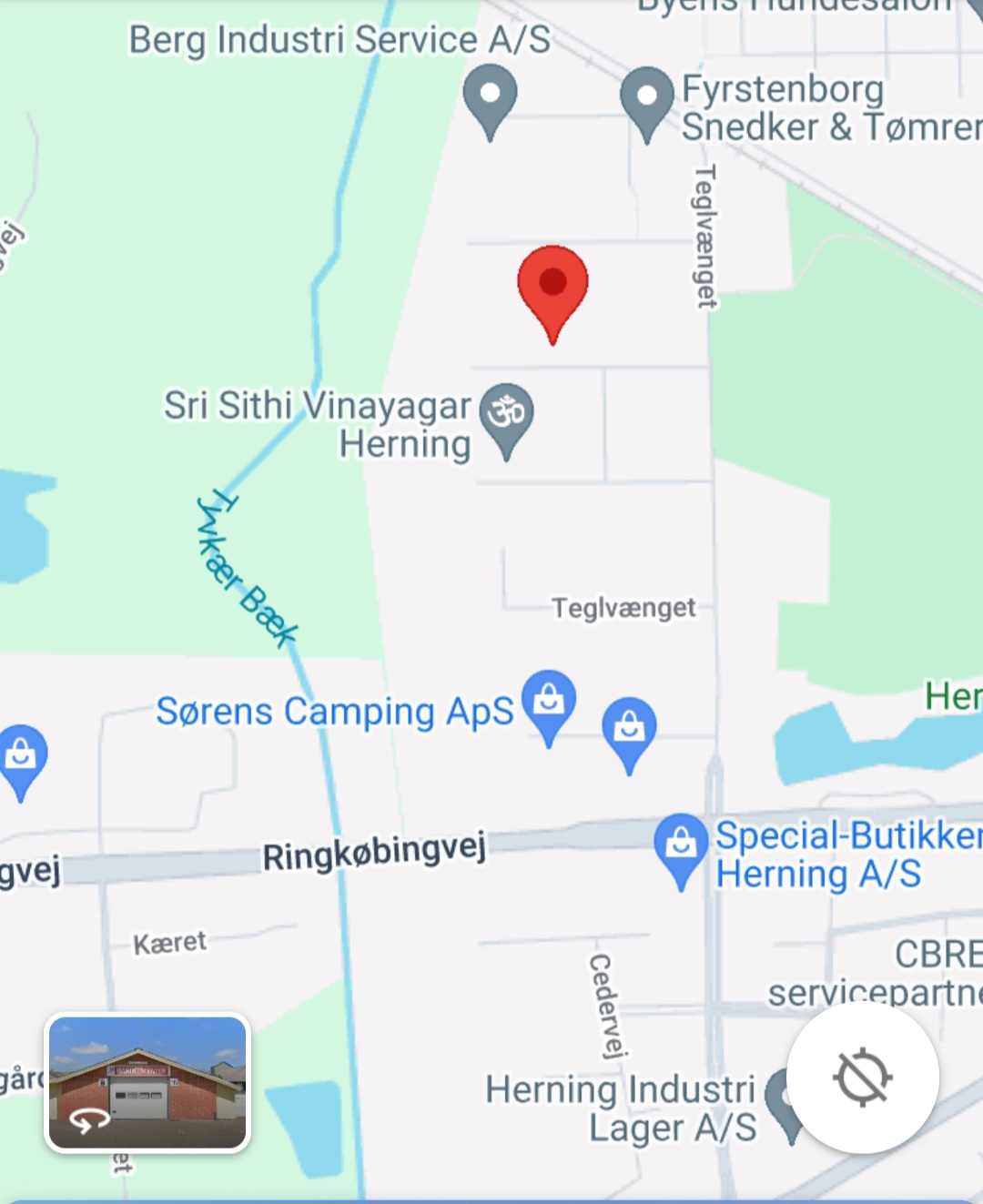Del 6 CAD Konstruktion
Funktionen zur Konstruktion im CAD
Del 6
De funktioner i redigeringsmenuen
Kontur Startpos
Position ausricht
Position löschen
Position einfügen
Position verschieb
Ersatz durch Gerade (Linearisierung)
Ersatz durch Ecke
Ersatz durch Kreis3P
Ersatz durch Recht. / ..Vollkr. / ..Ellipse
Ecke abrunden
Ecke schneiden
Pos. verbinden
Pos. trennen
| Funktionerne i menuen Rediger. |
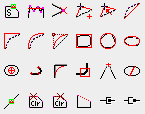 |
De tilgængelige funktioner i dit program afhænger af din programsuite og kan afvige fra denne beskrivelse. Aktuelle oplysninger om brugen af funktionerne kan altid findes i programhjælpen. |
I menuen Rediger redigeres 2D-grafikdata, især scanningsdata. Scanningsdata er ofte meget omfattende og har små uregelmæssigheder, der skyldes digitaliseringsprocessen. Især store datasæt kræver meget arbejdstid til yderligere bearbejdning. Denne menu indeholder effektive funktioner, der markant forbedrer kvaliteten af datasæt med minimal betjening og tidsforbrug.
Menuen Rediger er opdelt i 2 områder. Det øverste område Kontur Startpos til Kontursnit er designet til at redigere konturdata (scanningsdata). Funktionerne i dette område er designet til bearbejdning af lukkede konturer . Det nederste område Vektor opdeling til Pos. vedhæftning er til redigering af linjer. Disse funktioner kan anvendes både på konturer og linjer.
| Kontur Startpos |
Flyt startpunktet for en kontur (nyt punkt skal klikkes). Startpositionen for banen kan erstattes af en hvilken som helst position på banen. For at gøre dette skal den ønskede bane vælges med markøren. Denne bane og den aktuelle startposition markeres. Efter visningen
Vælg position
kan en hvilken som helst position på denne bane vælges med markøren, som markeres og overtages som ny startposition efter tryk på tasten . afslutter indtastningen.
Denne funktion er ikke egnet til linjer og afbrydes derfor i dette tilfælde med en fejlmeddelelse.
| Position justering |
Juster flere positioner på en linje. Med denne funktion kan du justere vilkårlige positioner, der kan ligge på forskellige baner, på en linje. Koordinaten for det originale (endnu ikke flyttede referencepunkt) vises i indtastningslinjen.
For at gøre dette skal
- et referencepunkt vælges og eventuelt flyttes til en ny position,
- en linje (lineal) indtastes,
- punkterne, der skal flyttes lodret på linjalen, klikkes.
Indtastningen afsluttes med eller .
Indtast position (x,y):
Som den første indtastning vælges et referencepunkt med markøren. Referencepunktet er et punkt på en hvilken som helst bane.
Flyt referencepunkt (=nej):
Referencepunktet kan flyttes efter behov ved at indtaste en ny position med markøren eller tastaturet. Hvis trykkes, forbliver referencepunktet uændret. En linje tegnes gennem referencepunktet.
Referencepunkt XY [mm] eller vinkel [grader]:
Retningen af linjen bestemmes af indtastningen: en 2. referencepunkt med markøren, en 2. referencepunkt via tastaturet eller en retning angivet med tastaturet i grader. Ved tastaturindtastning betragtes indtastning af et tal i værdiområdet -360 .. 360 grader som en vinkel, og indtastning af to tal som X- og Y-værdi for den 2. referencepunkt. Ingen eller ugyldig indtastning bestemmer markørpositionen som 2. referencepunkt. Ved indtastning med grafikmarkøren tegnes linjen konstant, indtil der afsluttes med . Ved indtastning med afsluttes funktionen.
Efter indtastningsbekræftelsen tegnes linjen som en reference. Nu kan et vilkårligt antal positioner, der skal ligge på linjalen, vælges med markøren og tasten . Positionerne flyttes altid lodret i forhold til linjalen. Alle satte positioner tegnes på ny. Tryk på tasten afslutter indtastningen.
| Slet position |
Slet en eller flere støttepunkter i en kontur. Hvis start- eller slutpunktet slettes i en åben strækning, kan det føre til fejl, da strækningen lukkes.
Hvis der kun klikkes på et punkt, slettes kun dette. Hvis der trækkes en ramme om flere støttepunkter i en kontur, slettes alle punkter inden for rammen.
| Indsæt position |
Indsæt et punkt mellem 2 endepunkter på en vektor. En enkelt position indsættes i en kontur eller strækning. For at gøre dette skal vektoren (ikke endepunktet) klikkes, hvor den nye position skal indsættes. Det resulterende hjørne kan flyttes frit med markøren. Hvis indtastningen afsluttes med , indsættes et punkt på vektoren uden at generere et hjørne.
| Flyt position |
Flyt en eller flere støttepunkter. Hvis der kun klikkes på et punkt, flyttes kun dette, og koordinaten for det originale (ikke flyttede) punkt vises i inputlinjen. Hvis dette punkt er en 3D-position, kan 3D-koordinaterne redigeres efter flytning. Hvis der trækkes en ramme om flere støttepunkter i en eller flere konturer, flyttes alle punkter inden for rammen.
Bevægelsen fanges på hjælpelinjer og med cursorfangraster. Hvis en ekstra tast holdes nede, vil bevægelsen kun ske i den foretrukne retning (større afstand) enten kun i X eller kun i Y.
3D-positionsredigering.
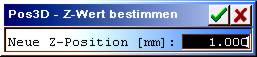
Valg af funktion med ikonmenuen.
Konverter en eller flere støttepunkter til 3D-positioner og bestem Z-værdierne. Hvis kun et punkt klikkes på, vises dets Z-værdi og kan ændres. Hvis en ramme tegnes om en eller flere støttepunkter, vil alle punkter inden for rammen blive indstillet til den angivne værdi.
Hvis grafikken tidligere var i 2D (normal tilstand), er Z-værdierne for linjerne (fræsedybderne) først ubestemte og vil kun blive indstillet til en bestemt fræsedybde eller dybder, når der fræses. Hvis kun enkelte punkter i denne grafik er bestemt i Z, forbliver de resterende punkter også ubestemte og vil kun blive fastlagt til fræsning baseret på værktøjsdataene. Hvis du er usikker på betjeningen, bør du bestemme Z for alle konturpunkter.
Start- og slutpunkterne for lukkede konturer eller dobbeltpunkter kan ikke markeres individuelt. For at fastlægge alle flere punkter sikkert i Z, skal du i dette tilfælde markere punkterne med en ramme.
| erst. gennem ret (linearisering) |
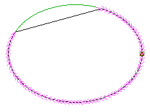 |
Erstat strækningen mellem 2 punkter med en ret linje. Der skal stadig være et 3. punkt til rådighed mellem disse punkter til valg af strækning. Med denne funktion kan uønskede positioner fjernes fra en bane. For at indtaste en ret linje er 3 punkter nødvendige. Først skal de to slutpositioner vælges i rækkefølge med cursor, som skal forbindes med en ret linje. Som yderligere indtastning kræves en position mellem disse støttepunkter. |
| erst. gennem hjørne |
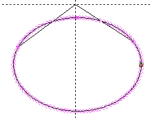 |
Erstat strækningen mellem 2 punkter med et hjørne. Der skal stadig være et 3. punkt til rådighed mellem disse punkter. Dette kan bruges til at positionere et hjørne igen og fjerne uønskede positioner. Til at rette et hjørne er 3 punkter nødvendige. Først skal de to slutpositioner indtastes i rækkefølge med cursor. Som yderligere indtastning kræves en position mellem disse støttepunkter. Efter denne indtastning tegnes hjørnet med 2 linjer og kan nu positioneres frit med cursor. |
| Erst. gennem Cirkel3P |
 |
Erstat strækningen mellem 2 punkter med en cirkelbue. Der skal stadig være et 3. punkt til rådighed mellem disse punkter. Opløsningen af buen bestemmes af Indtastningsparameter . Cirkelopløsning.
For indtastning kræves de to endepunkter. Som yderligere indtastning kræves en position mellem disse støttepunkter. Når du flytter positionen med cursor, tegnes en cirkelbue, der dannes af de to støttepunkter og midtpositionen. |
| Erst. gennem Rett. / Erst. gennem Fuldcirkel / Erst. gennem Ellipse |
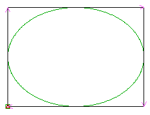 |
Erstat en eller flere konturer med en rektangel, en fuldcirkel eller en ellipse med korrekt placering og udstrækning. Hvis kun en kontur klikkes på, vil kun denne blive erstattet, og den oprindelige rotation bevares. Hvis en ramme tegnes om flere konturer, vil alle konturer blive erstattet af en rektangel, en fuldcirkel eller en ellipse, hvis rotation skal bestemmes. |
| Rund hjørne |
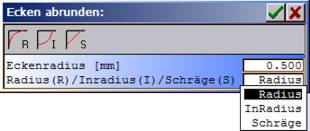 |
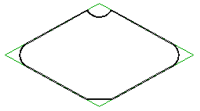 |
Afrund eller skrå et hjørne mellem 2 vektorer. Hvis en eller begge hjørnevektorer er for korte, oprettes ingen afrunding eller skråning. I dette tilfælde skal et klart hjørne først konstrueres.
Cirkelradiusen eller afstanden fra skråens endepunkter til hjørnet og funktionen radius, inradius, skråning skal først angives. Derefter kan et vilkårligt antal hjørner vælges med cursoren. Funktionen afsluttes, når tasten trykkes under visning.
Indtast position
tasten er trykket.
| Afrunding af hjørner |
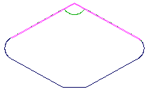 |
Skærer 2 vektorer i en kontur og erstatter strækningen mellem disse vektorer med et hjørne. Hjørnet (strækningen) er placeret i retningen mellem den 1. og 2. vektor. |
| Forbind positioner |
Forbinder to positioner. Den valgte støttepunkt forbindes med den nærmeste position. Hvis afstanden til den nærmeste støttepunkt er mindre end 0,02 mm, lægges støttepunkterne oven på hinanden. Hvis afstanden mellem støttepunkterne er større, indsættes der en forbindelsesvektor.
| Adskille positioner |
Opdeler en sti ved en støttepunkt og angiver et nyt startpunkt (PosA).